Екран за библиотеката в “Music player”
Можете да изберете песни от екрана за библиотеката. Песните са групирани в различни категории (като например [All songs], [Album], [Artist], и т.н.).
За да покажете екран за библиотека
Прелистете екрана за възпроизвеждане в “Music player” и надолу. Като алтернатива натиснете  (Library top) в горния десен ъгъл на екрана.
(Library top) в горния десен ъгъл на екрана.
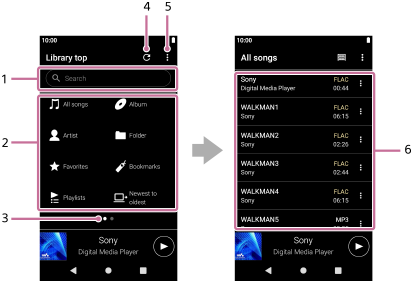
-
Област за търсене
Натиснете областта, за да се покаже клавиатурата и въведете текста. Въведете ключови думи, за да търсите елементи, като например заглавия на песни.
-
Категории музика ([All songs], [Album], [Artist], и т.н.)
Всяка песен е групирана в няколко категории. Изберете песен от желаната категория.
-
Индикатор за страница
Броят точки представлява броят на наличните страници. Прелистете екрана наляво или надясно, за да превключите на друга страница.
-
Бутон за актуализиране на базата данни
Натиснете бутона, за да актуализирате базата данни на “Music player”.
Закупено съдържание или прехвърлено съдържание може да не се появи в библиотеката на “Music player”. В такъв случай се уверете, че музикалният файл е в [Music] или в папка [Download] в паметта на плейъра, или в папка [Music] на microSD картата. Също така актуализирайте базата данни.
-
Бутон Options
-
Подкатегории или списък с песни
След като изберете музикална категория, изберете подкатегория, докато намерите желаната песен.
Можете да проверите кодеци за песни, като например FLAC. Кодеците за формати на аудио с високо качество се появяват в цвят.
Option menu
Натиснете  (Options), за да изведете менюто с опции.
(Options), за да изведете менюто с опции.
Показаните елементи може да се различават в зависимост от екрана или настройките.
- Settings
- Изберете елемента, за да покажете менюто “Настройки” за “Music player”.
- Select items to display
- Изберете елемента, за да зададете кои категории да се показват или да не се показват.
- Reset display item settings
- Изберете елемента, за да се покажат категориите по подразбиране.
- Operation guide
- Изберете елемента, за да видите ръководството за експлоатация.
Context menu
Натиснете  (Context menu), за да изведете контекстното меню.
(Context menu), за да изведете контекстното меню.  (Context menu) се появява от дясната страна на всеки елемент в списък с подкатегории.
(Context menu) се появява от дясната страна на всеки елемент в списък с подкатегории.
Показаните елементи може да се различават в зависимост от екрана или настройките.
- Add to Bookmarks
- Изберете елемент, за да добавите песен или елемент от подкатегория към Bookmarks.
- Detailed song information
- Изберете елемента, за да покажете данните на текущата песен.
- Delete
- Изберете елемента, за да изтриете избраната песен, списък за възпроизвеждане или папка.
Съвет
- Можете да преместите иконите на категорията. Задръжте икона и я плъзнете и пуснете в предпочитаната позиция.
- Можете да покажете също контекстното меню, като държите натиснат елемент от списъка.
-
Можете също така да актуализирате базата данни от менюто "Настройки" за “Music player”.
Докоснете елементите от менюто в следния ред.
 (Options) - [Settings] - [Update database].
(Options) - [Settings] - [Update database].

Съдържанието на помощното ръководство може да бъде променяно без предупреждение поради осъвременяване на продуктовите спецификации.
Това помощно ръководство е преведено с употреба на машинен превод.